주:
- 이 자습서는 Oracle에서 제공하는 무료 실습 환경에서 사용할 수 있습니다.
- Oracle Cloud Infrastructure 인증서, 테넌시 및 구획에 예제 값을 사용합니다. 실습을 완료할 때 이러한 값을 클라우드 환경과 관련된 값으로 대체하십시오.
Oracle Cloud Infrastructure에 Oracle Linux Virtualization Manager 설치
소개
Oracle Linux Virtualization Manager는 Oracle의 엔터프라이즈급 성능 및 지원을 통해 Oracle Linux KVM(커널 기반 가상 머신) 환경을 구성, 모니터링 및 관리하기 위해 배치할 수 있는 서버 가상화 관리 플랫폼입니다.
이 사용지침서에서는 OCI(Oracle Cloud Infrastructure)에서 Oracle Linux Virtualization Manager의 작동 및 기능 배치를 설치하기 위한 가이드를 제공합니다.
참고: 이 자습서는 테스트 및 평가 목적으로만 사용되며, OCI에 대한 Oracle Linux Virtualization Manager 지원은 개발 중이며 OCI 시스템 관리는 지원되지 않습니다.
목표
이 자습서에서는 다음을 수행하는 방법에 대해 알아봅니다.
- 기본 OCI VCN(가상 클라우드 네트워크) 및 인스턴스 배치
- Oracle Linux Virtualization Manager 엔진 설치
- KVM 호스트 연결
- 공유 스토리지 연결
- OVA 템플리트 임포트
- 새 가상 머신 생성
필요 조건
- OCI 테넌시에 액세스
- 다음 리소스가 포함된 새 VCN(10.0.0.0/16)
- 호스트된 엔진 및 Oracle Linux KVM(커널 기반 가상 머신) 호스트의 기본 VNIC에 대한 하나의 공용 서브넷(10.0.0.0/24)
- 호스트된 엔진 및 KVM 호스트의 보조 VNIC에 대한 전용 서브넷 1개(10.0.1.0/24)
- KVM 호스트 가상 머신에 대한 VLAN(가상 근거리 통신망) 1(10.0.10.0/24) 1개
- 단일 인터넷 게이트웨이
- 단일 서비스 게이트웨이
- 하나의 공용 라우트 테이블(인터넷 게이트웨이를 통한 0.0.0.0/0)이 공용 서브넷 및 VLAN 1과 연결됨
- 하나의 전용 라우트 테이블(ALL - Service Gateway)을 통해 전용 서브넷과 연결
- 보안 목록에는 다음이 허용됩니다.
- 모든 송신 연결(0.0.0.0/0) 모든 프로토콜
- VCN CIDR의 모든 수신 접속(10.0.0.0/16)
- 클라이언트 PC의 모든 프로토콜에 대한 수신 연결
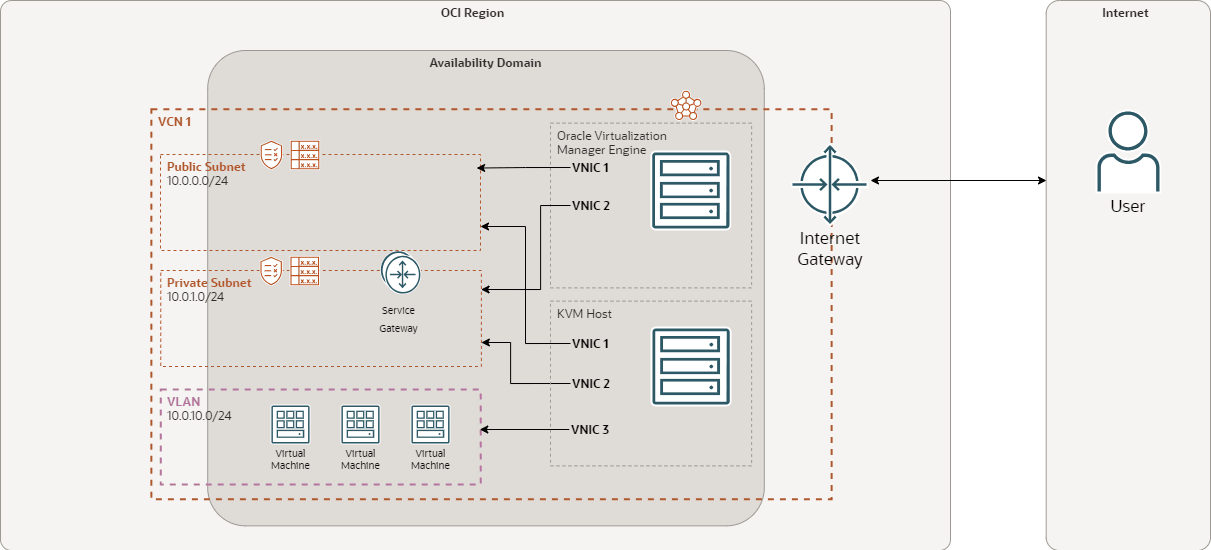



- 1TB 블록 스토리지 볼륨 2개
- VM 인스턴스를 하나 만듭니다(권장 구성: VM.Standard.E5). 호스트된 엔진용 Oracle Linux를 실행하는 2개의 OCPU/32GB RAM의 유연성. 보조 VNIC를 VM 인스턴스에 연결하고 프라이빗 서브넷에 연결합니다.
- 두 개의 VM 인스턴스(권장 구성: VM.Standard.E5)를 만듭니다. Oracle Linux를 실행하는 8개 OCPU/64GB RAM의 Flex로 KVM 호스트로 사용할 수 있습니다. 두 개의 보조 VNIC를 각 VM 호스트에 연결하고 이를 전용 서브넷 및 VLAN에 연결합니다. 각 블록 볼륨에 읽기/쓰기 및 공유 가능 블록 볼륨 2개를 연결합니다.
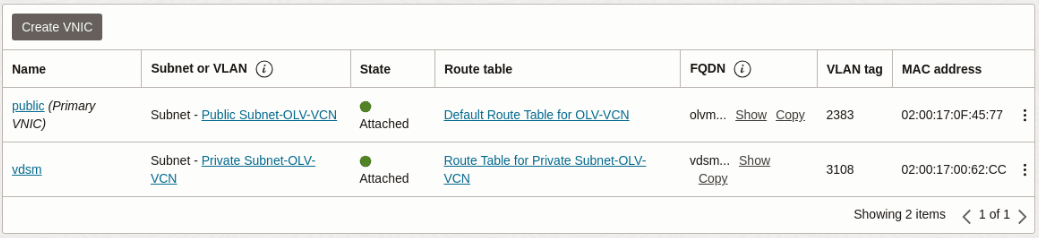
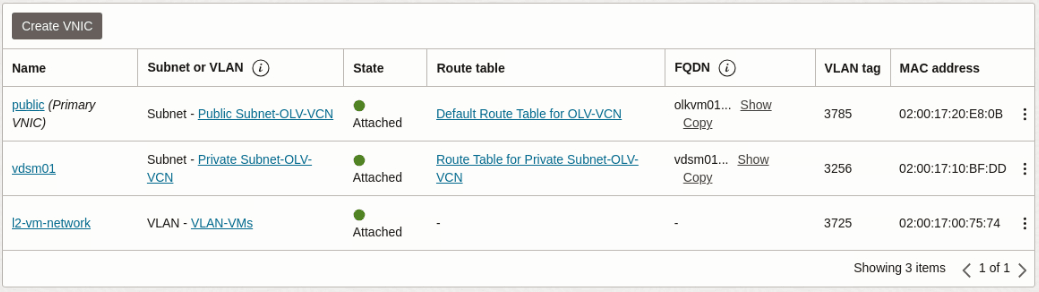
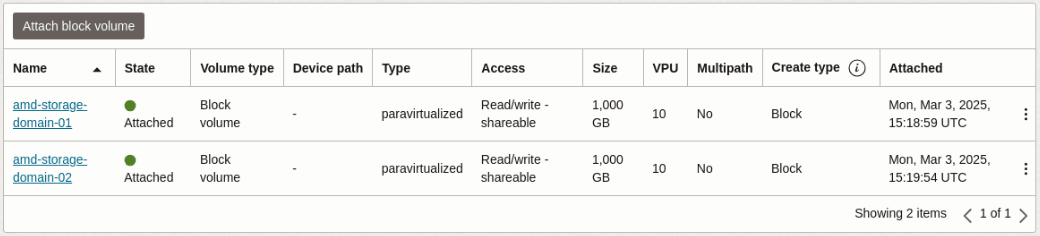
Oracle Linux Virtualization Manager 배치
주: 고유 테넌시에서 실행 중인 경우 linux-virt-labs GitHub 프로젝트 README.md를 읽고 실습 환경을 배치하기 전에 필요 조건을 완료하십시오.
-
루나 데스크탑에서 터미널을 엽니다.
-
linux-virt-labsGitHub 프로젝트를 복제합니다.git clone https://github.com/oracle-devrel/linux-virt-labs.git -
작업 디렉토리로 변경합니다.
cd linux-virt-labs/olvm -
필요한 모음을 설치합니다.
ansible-galaxy collection install -r requirements.yml -
Oracle Linux 인스턴스 구성을 업데이트합니다.
cat << EOF | tee instances.yml > /dev/null compute_instances: 1: instance_name: "olvm" type: "engine" instance_ocpus: 2 instance_memory: 32 2: instance_name: "olkvm01" type: "kvm" instance_ocpus: 8 instance_memory: 64 3: instance_name: "olkvm02" type: "kvm" instance_ocpus: 8 instance_memory: 64 use_vnc_on_engine: true EOF -
재고 파일을 생성합니다.
cat << EOF | tee hosts > /dev/null localhost ansible_connection=local ansible_connection=local ansible_python_interpreter=/usr/bin/python3.6 EOF -
lab 환경을 배치합니다.
ansible-playbook create_instance.yml -i hosts -e "@instances.yml"무료 실습 환경에서는 Python용 Oracle Cloud Infrastructure SDK에 대한 RPM 패키지를 설치하므로 localhost에 대한 추가 변수
ansible_python_interpreter가 필요합니다. 이 패키지의 설치 위치는 python3.6 모듈 아래에 있습니다. 인벤토리 변수를 사용하면 localhost 이외의 호스트에서 실행되는 재생에 영향을 주지 않습니다.기본 배치 구성은 AMD CPU 및 Oracle Linux 8을 사용합니다. Intel CPU 또는 Oracle Linux 9를 사용하려면 배치 명령에
-e instance_shape="VM.Standard3.Flex"또는-e os_version="9"를 추가합니다.중요: 플레이북이 성공적으로 실행될 때까지 기다렸다가 일시 중지 작업에 도달합니다. Oracle Linux Virtualization Manager 설치를 위한 OCI 네트워크 및 인스턴스 생성은 플레이북의 이 단계에서 완료되며 인스턴스가 준비됩니다. 배포하는 노드의 공용 및 전용 IP 주소를 인쇄하는 이전 플레이를 기록해 둡니다.
관리자에게 VNC 세션 열기
-
새 터미널을 열고 SSH를 통해 olvm 인스턴스에 연결합니다.
-L옵션은 로컬 전달을 사용으로 설정합니다. 그러면 로컬 포트가 열리고 SSH 터널을 통해 원격 VNC 서버에 연결됩니다.ssh -L 5914:localhost:5901 oracle@<ip_address_of_instance> -
Luna Desktop으로 전환합니다.
-
애플리케이션 메뉴, 인터넷, TigerVNC 뷰어 순으로 눌러 TigerVNC 뷰어를 엽니다.
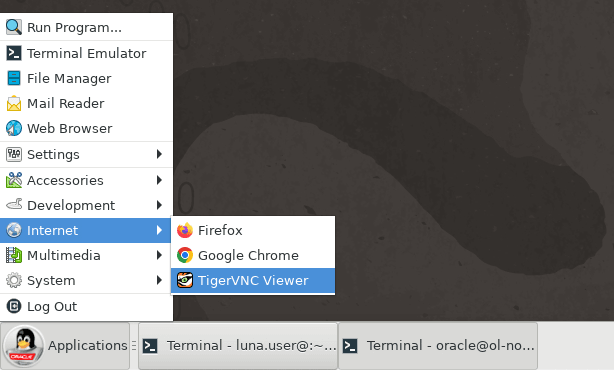
-
VNC Server 텍스트 상자에
localhost:5914을 입력하고 Connect 버튼을 눌러 배치된 서버의 GUI 환경에 로그온합니다.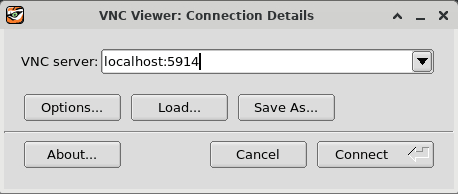
-
oracle사용자의 암호로 oracle을 입력하고 OK 버튼을 누릅니다.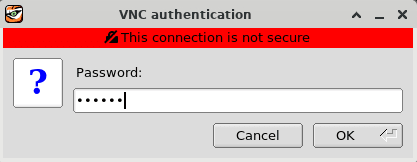
-
서버의 GUI 데스크탑이 처음 로그인 설정과 함께 표시됩니다.
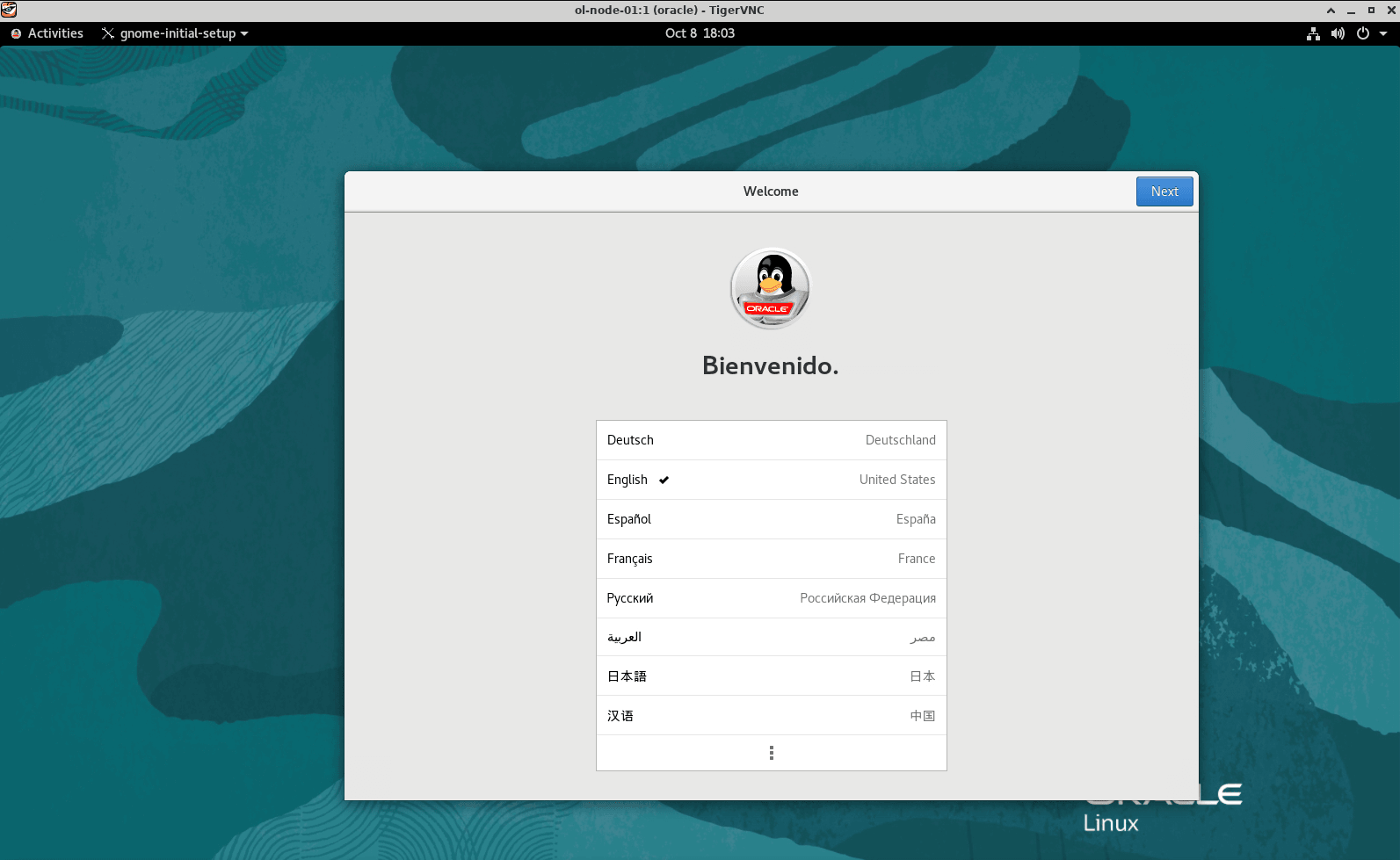
-
Next 버튼을 세 번 누른 다음 Skip 버튼, Start Using Oracle Linux Server 버튼을 차례로 누릅니다. 마지막으로 시작하기 창을 닫거나 최소화합니다.
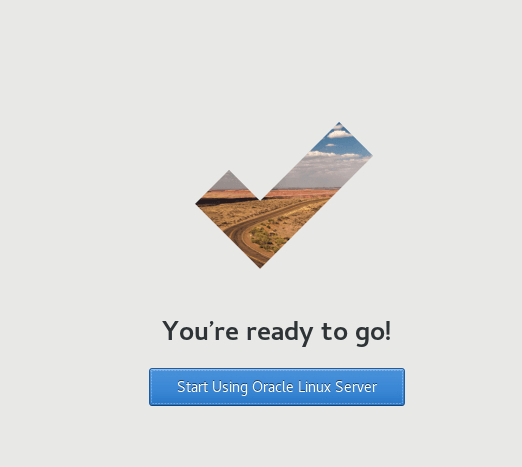
엔진 설치
-
VNC 세션 내에서 터미널을 엽니다.
-
VNC 세션에 복사 및 붙여넣기를 사용으로 설정합니다.
vncconfig -nowin & -
필요한 저장소를 자동으로 사용/사용 안함으로 설정하는 Oracle Linux Virtualization Manager 릴리스 패키지를 설치합니다.
sudo dnf install -y oracle-ovirt-release-45-el8 -
dnf 캐시를 지웁니다.
sudo dnf clean all -
구성된 저장소를 나열하고 필요한 저장소가 사용으로 설정되어 있는지 확인합니다.
sudo dnf repolist다음 저장소를 사용으로 설정해야 합니다.
- ol8_baseos_latest
- ol8_appstream
- ol8_kvm_appstream
- 난소-4.5
- ovirt-4.5 엑스트라
- ol8_gluster_appstream
- ol8_UEKR7
필요한 저장소가 사용으로 설정되지 않은 경우
dnf config-manager명령을 통해 사용으로 설정합니다.sudo dnf config-manager --enable <repository_name> -
Manager 패키지를 설치합니다.
sudo dnf install -y ovirt-engine -
관리자를 구성합니다.
sudo engine-setup --accept-defaults--accept-defaults는 기본값이 포함된 기본 답변이 포함된 모든 질문을 자동으로 수락합니다.메시지가 표시되면 엔진 관리자 암호를 입력한 다음 확인합니다. 비밀번호는 대문자, 소문자, 숫자 및 특수 문자를 포함하여 8자 이상이어야 합니다.
관리 포털에 로그인합니다.
-
관리자 호스트에 대한 FQDN을 가져옵니다.
hostname -f -
브라우저를 열고 엔진 WebUI에 액세스합니다.
https://<fqdn of the manager host>/ovirt-engine주: 사용된 브라우저를 기반으로 보안 경고를 승인합니다. Chrome의 경우
Advanced단추,Proceed to localhost (unsafe)링크를 차례로 누릅니다.시작 페이지가 표시됩니다.
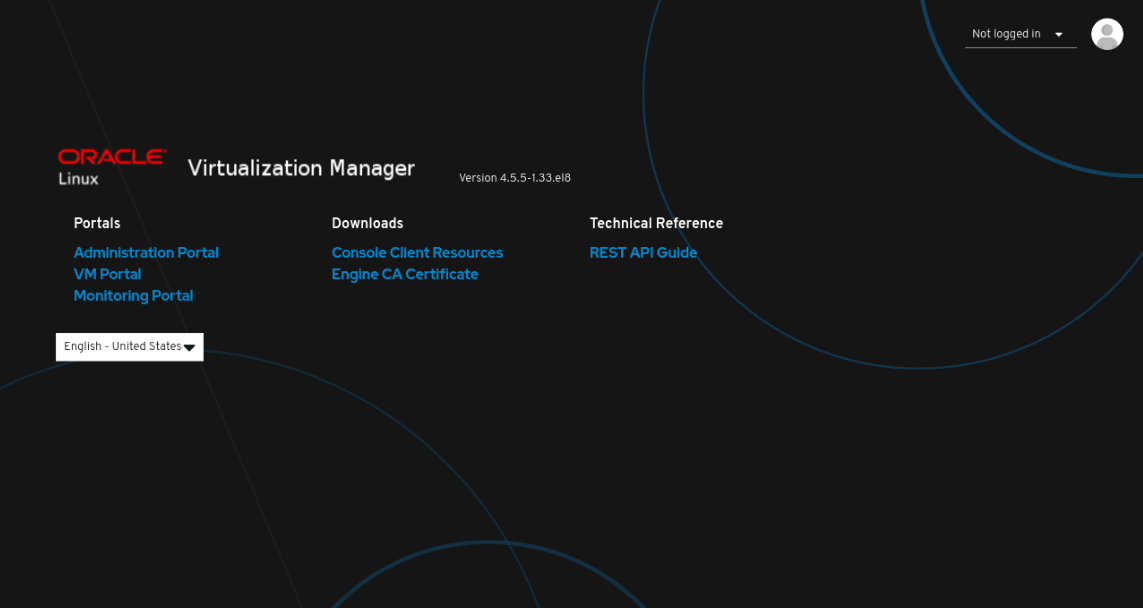
-
Downloads(다운로드)에서 Engine CA Certificate(엔진 CA 인증서)를 누릅니다.
pki-resource인증서 파일이 파일 시스템의 브라우저 다운로드 폴더로 다운로드됩니다. -
인증서를 브라우저로 임포트합니다.
-
브라우저 메뉴를 열고 설정을 누릅니다.
-
검색을 사용하여
cert을 입력합니다. -
View Certificates… 버튼을 누릅니다.
인증서 관리자 대화 상자가 열립니다.
-
임포트… 버튼을 누릅니다.
가져올 CA 인증서를 포함하는 파일 선택 대화 상자가 열립니다.
-
인증서 파일 드롭다운 목록에서 모든 파일을 선택합니다.
-
파일 선택 패널에서
pki-resource파일을 누릅니다. -
열기 버튼을 누릅니다.
인증서 다운로드 대화 상자가 열립니다.
-
Trust this CA to identify websites. 옆에 있는 확인란을 누르고 OK(확인)를 누릅니다.
-
확인을 누릅니다.
-
브라우저 설정 탭을 닫습니다.
-
-
엔진 WebUI에서 Administration Portal(관리 포털)을 누릅니다.
[로그인] 페이지가 표시됩니다.
-
사용자 이름 및 관리자를 구성할 때 지정한 암호에
admin@ovirt를 입력합니다. -
로그인 성공 후 관리 포털이 표시됩니다.
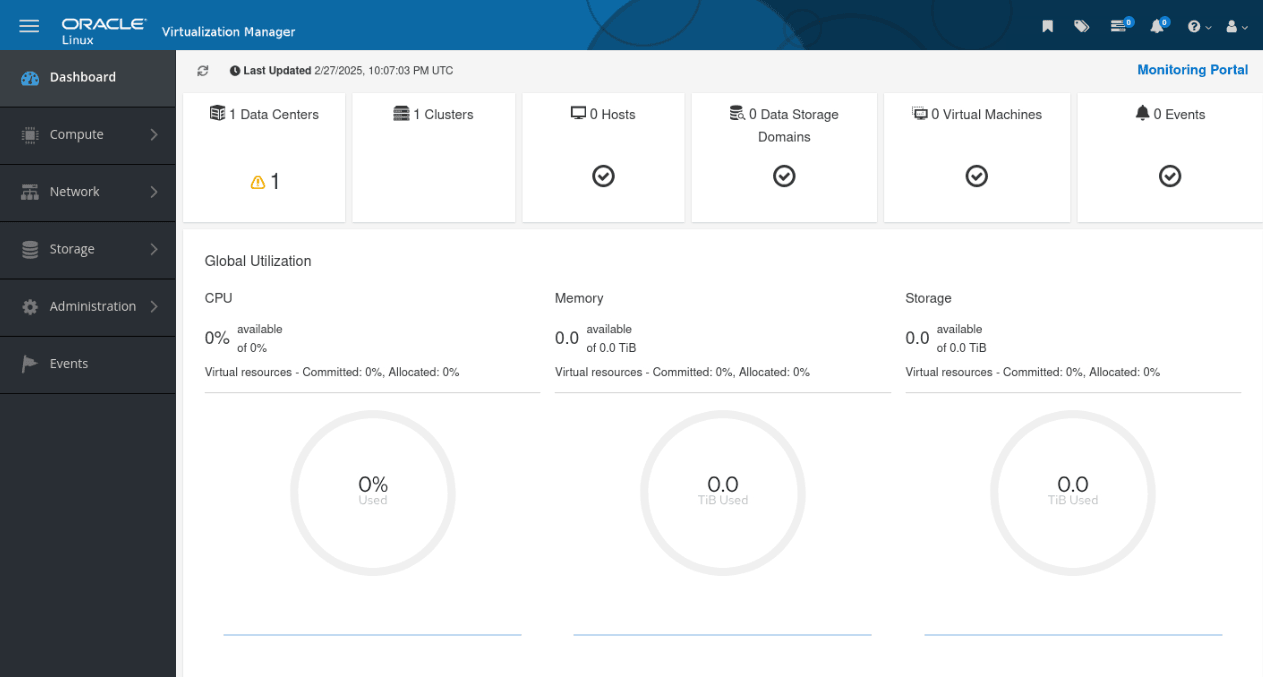
KVM 호스트 구성
-
VNC 세션 내의 터미널로 전환합니다.
-
SSH를 통해 olkvm01 인스턴스에 접속합니다.
ssh olkvm01 -
필요한 저장소를 자동으로 사용/사용 안함으로 설정하는 Oracle Linux Virtualization Manager 릴리스 패키지를 설치합니다.
sudo dnf install -y oracle-ovirt-release-45-el8 -
dnf 캐시를 지웁니다.
sudo dnf clean all -
구성된 저장소를 나열하고 필요한 저장소가 사용으로 설정되어 있는지 확인합니다.
sudo dnf repolist다음 저장소를 사용으로 설정해야 합니다.
- ol8_baseos_latest
- ol8_appstream
- ol8_kvm_appstream
- 난소-4.5
- ovirt-4.5 엑스트라
- ol8_gluster_appstream
- ol8_UEKR7
필요한 저장소가 사용으로 설정되지 않은 경우 dnf config-manager 명령을 사용하여 사용으로 설정합니다.
sudo dnf config-manager --enable <repository_name> -
Cockpit 웹 콘솔을 활성화합니다.
sudo systemctl enable --now cockpit.socket -
방화벽 포트를 열어 Cockpit 웹 콘솔에 액세스합니다.
sudo firewall-cmd --permanent --zone=public --add-service=cockpit sudo firewall-cmd --reloadCockpit 웹 인터페이스를 사용하여 호스트의 리소스를 모니터링하고 관리 작업을 수행할 수 있습니다. 관리 포털에서 또는 호스트에 직접 연결하여 호스트의 Cockpit 웹 인터페이스에 액세스할 수 있습니다.
-
세션을 종료합니다.
exit이제 Manager 호스트에 있어야 합니다.
KVM 호스트 추가
-
VNC 세션 내의 브라우저로 전환합니다.
-
Administration Portal에 로그인합니다.
-
측면 탐색 메뉴를 사용하여 Compute(컴퓨팅)로 이동한 다음, Hosts(호스트)를 누릅니다.
-
Hosts(호스트) 창에서 New(새로 만들기) 버튼을 누릅니다.
-
사이드바에서 일반 탭이 선택된 상태로 새 호스트 대화 상자가 열립니다.
-
Host Cluster(호스트 클러스터) 드롭다운 목록에서 Default(기본) 데이터 센터를 선택합니다.
Oracle Linux Virtualization Manager를 설치하면 Default라는 데이터 센터와 클러스터가 만들어집니다. 이 데이터 센터와 클러스터의 이름을 바꾸고 구성하거나 요구에 맞는 새 데이터 센터와 클러스터를 추가할 수 있습니다.
-
Name(이름) 필드에 호스트 이름을 입력하십시오.
olkvm01 -
Hostname(호스트 이름) 필드에 호스트의 전체 도메인 이름 또는 IP 주소를 입력합니다.
vdsm01.priv.olv.oraclevcn.com이 항목은 KVM 호스트에 연결된 보조 VNIC의 전체 이름입니다.
-
Authentication(인증)에서 SSH Public Key(SSH 공개 키) 인증 방법을 선택합니다.
이 작업은 SSH PublicKey 필드 내에서 엔진의 SSH 공개 키를 표시합니다.
-
VNC 세션 내의 터미널로 전환합니다.
-
SSH 공개 키를 KVM 호스트의
/root/.ssh/authorized_keys파일에 복사합니다.sudo ssh-keygen -y -f /etc/pki/ovirt-engine/keys/engine_id_rsa | ssh olkvm01 -T "sudo tee -a /root/.ssh/authorized_keys"이 명령의 왼쪽에는 엔진의 SSH 개인 키가 표시되고 오른쪽에는 SSH를 통해 필요한 위치로 복사됩니다.
-T옵션은 의사 터미널 할당을 사용 안함으로 설정하고 오류 메시지 가져오기를 중지합니다. -
확인을 누릅니다.
Power Management Configuration 화면이 표시됩니다.
-
OCI 인스턴스에서 전원 관리 구성을 허용하지 않으므로 확인을 누릅니다.
패널이 업데이트되고 Manager의 호스트 목록에 새 호스트가 추가됩니다. Manager가 호스트 에이전트(VDSM) 및 필요한 기타 패키지를 호스트에 설치하는 동안 호스트의 상태는 Installing으로 나타납니다. 호스트 세부정보 창에서 설치 진행률을 볼 수 있습니다. 설치가 완료되면 호스트 상태가 Up으로 변경됩니다.
주: KVM 호스트가 클러스터에 추가된 후에는
/etc/sysconfig/network-scripts/, NetworkManager(예: nmcli) 또는 OCI를 통해 네트워크 구성이 자연스럽게 변경되지 않도록 하는 것도 중요합니다. -
자습서를 계속하기 전에 호스트 상태가 Up으로 표시될 때까지 기다립니다.
논리적 네트워크 만들기
-
사이드 탐색 메뉴를 사용하여 Network(네트워크),, Networks(네트워크) 순으로 이동합니다.
-
네트워크 창에서 새로 만들기를 누릅니다.
-
사이드바에서 General(일반) 탭이 선택된 상태로 New Logical Network(새 논리 네트워크) 대화 상자가 열립니다.
기본 데이터 센터는 드롭다운 목록에서 미리 선택되어 있습니다.
-
Name(이름) 필드에서 새 네트워크에 대한 이름을 입력합니다.
l2-vm-network네트워크 매개변수 섹션 아래의 VM Network(VM 네트워크) 확인란이 기본적으로 선택됩니다. 새 VLAN 기반 가상 머신 네트워크를 만들려면 VM Network(VM 네트워크) 확인란을 선택한 상태로 둡니다.
-
네트워크를 만들려면 OK를 누릅니다.
KVM 호스트에 논리적 네트워크 지정
-
측면 탐색 메뉴를 사용하여 Compute(컴퓨팅)로 이동한 다음, Hosts(호스트)를 누릅니다.
Hosts(호스트) 창이 열립니다.
-
Name(이름) 열에서 olkvm01 호스트를 눌러 네트워크를 추가합니다.
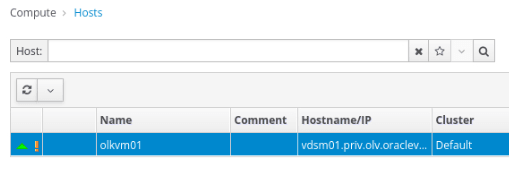
-
호스트의 이름을 누르면 호스트의 세부정보가 표시된 General(General) 탭이 열립니다.
-
가로 메뉴에서 네트워크 인터페이스 탭을 누릅니다.
-
사용 가능한 호스트의 네트워크 인터페이스에 대한 세부 정보가 표시된 Network Interfaces(네트워크 인터페이스) 탭이 열립니다.
-
Setup Host Networks(호스트 네트워크 설정) 버튼을 누릅니다.
호스트에 대한 Setup Host Networks(호스트 네트워크 설정) 대화 상자가 열립니다. Interfaces(인터페이스) 열에는 호스트의 물리적 인터페이스가 나열되고, Assigned Logical Networks(지정된 논리적 네트워크) 열에는 인터페이스에 지정된 논리적 네트워크가 표시됩니다. Unassigned Logical Networks(지정되지 않은 논리적 네트워크) 열에는 지정되지 않은 논리적 네트워크가 표시됩니다.
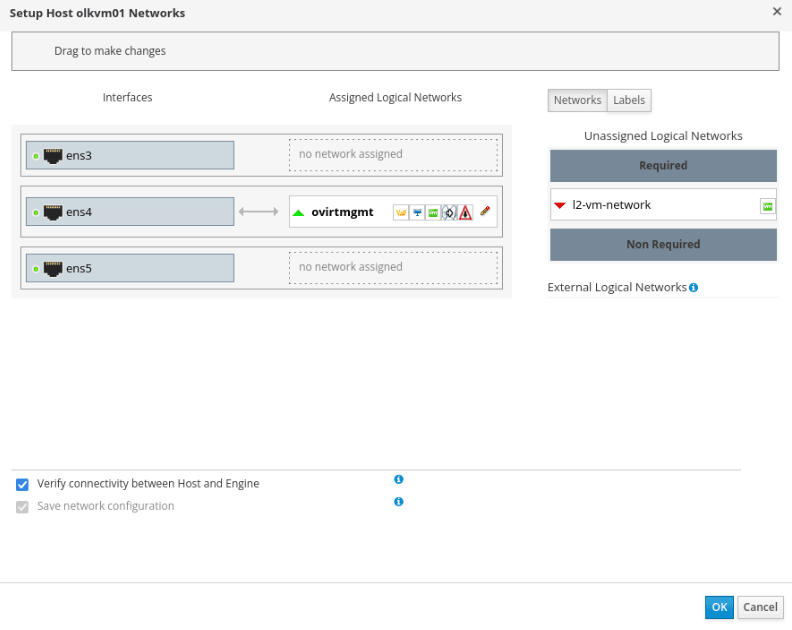
-
네트워크를 마우스 오른쪽 버튼으로 눌러 Unassigned Logical Networks(지정되지 않은 논리 네트워크) 열에서
l2-vm-network를 선택합니다. 마우스를 누른 상태에서 네트워크를 추가할ens5네트워크 인터페이스 오른쪽에 위치한 상자로 네트워크를 끌어옵니다.
-
OK(확인)를 눌러 설정을 저장하고 네트워크를 추가합니다.
광 섬유 채널 데이터 도메인 추가
Oracle Linux Virtualization Manager는 가상 머신 디스크 이미지, ISO 파일 및 스냅샷에 중앙 집중식 저장소 시스템을 사용합니다. 이 자습서에서는 두 개의 OCI 블록 볼륨이 KVM 호스트에 연결되고 광 섬유 채널 LUN으로 나타납니다.
-
사이드 탐색 메뉴를 사용하여 저장소로 이동하고 Domains(도메인)를 누릅니다.
Storage Domains(저장소 도메인) 창이 열립니다.
-
Storage Domains(스토리지 도메인) 창에서 New Domain(새 도메인] 버튼을 누릅니다.
새 도메인 대화 상자가 열립니다.
-
Name(이름) 필드에서 데이터 도메인에 대한 이름을 입력합니다.
amd-storage-domain-01 -
데이터 센터 드롭다운 목록에서 드롭다운 목록에서 Default(기본값) 옵션을 선택합니다.
-
Domain Function(도메인 함수) 드롭다운 목록에서 드롭다운 목록에서 Data(데이터) 옵션을 선택합니다.
-
Storage 유형 드롭다운 목록에서 Fibre Channel(광 섬유 채널)을 선택합니다.
-
Host to Use(사용할 호스트) 드롭다운 목록에서 olkvm01 호스트를 선택합니다.
-
광 섬유 채널을 저장소 유형으로 선택하면 New Domain(새 도메인]) 대화 상자에 알려진 대상이 자동으로 표시되며 사용되지 않은 LUN이 표시됩니다.
-
첫번째 LUN ID 옆에 있는 Add(추가)를 누릅니다.
-
확인을 누릅니다.
UI의 오른쪽 상단에 있는 작업을 눌러 데이터 센터에 FC 데이터 도메인을 연결할 때 이 단계가 완료되는 다양한 처리 단계를 모니터할 수 있습니다.
-
자습서를 계속하기 전에 교차 데이터 센터 상태가 활성으로 표시될 때까지 기다립니다.
가상 머신 템플리트 임포트
Oracle Linux Virtualization Manager를 사용하면 기존 OVA 템플리트를 가져올 수 있습니다. Oracle은 Oracle Linux 클라우드 이미지 페이지에서 사전 구축된 OVA 템플리트를 제공합니다.
-
사이드 탐색 메뉴를 사용하여 컴퓨트로 이동하고 템플리트를 누릅니다.
템플리트 창이 열립니다.
-
임포트 버튼을 누릅니다.
템플리트 임포트 대화상자가 열립니다.
-
데이터 센터, 소스 및 호스트 드롭다운 목록에 대한 기본 선택을 유지합니다.
-
파일 경로에
/tmp를 입력합니다.olkvm01 호스트의 이 폴더는 UI에서 OVA 템플리트를 임포트하려고 시도하는 위치입니다. 따라서 먼저 템플리트가 해당 위치에 있는지 확인해야 합니다.
-
VNC 세션 내의 터미널로 전환합니다.
-
OVA 템플리트를 다운로드합니다.
ssh olkvm01 "curl -L https://yum.oracle.com/templates/OracleLinux/OL9/u5/x86_64/OL9U5_x86_64-olvm-b253.ova -o /tmp/ol95.ova" -
VNC 세션 내의 브라우저로 전환합니다.
-
로드 단추를 누릅니다.
OVA 템플리트는 이중 목록 상자의 Virtual Machines on Source 섹션 내에 나타납니다.
-
OVA 템플리트를 누른 다음 오른쪽 화살표 단추를 눌러 OVA 템플리트를 이중 목록 상자의 가져올 가상 머신측으로 보냅니다.
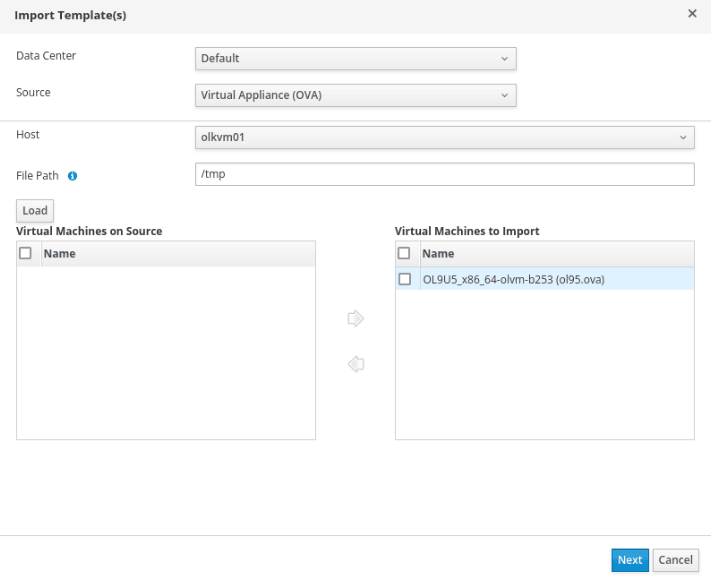
-
다음을 누릅니다.
-
템플리트 정보를 검토한 다음 확인을 누릅니다.
-
상태가 OK로 표시될 때까지 기다립니다.
가상 시스템을 만듭니다.
-
측면 탐색 메뉴를 사용하여 Compute(컴퓨트), Virtual Machines(가상 머신). 순으로 이동합니다.
Virtual Machines(가상 시스템) 창이 열립니다.
-
새로 만들기 단추를 누릅니다.
New Virtual Machine(새로운 가상 머신) 대화 상자가 열립니다.
-
템플리트 드롭다운 목록에서 OVA 템플리트를 선택합니다.
OL9U5_x86_64-olvm-b253 -
운영체제 드롭다운 목록에서 운영체제를 선택하십시오.
Oracle Linux 9.x x64 -
Name(이름) 필드에서 가상 머신에 대한 이름을 입력합니다.
ol9-vm1 -
nic1 드롭다운 목록에서 VM 네트워크 인터페이스를 선택합니다.
l2-vm-network(l2-vm-network) -
Show Advanced Options(고급 옵션 표시) 버튼을 누릅니다.
고급 옵션 메뉴가 열립니다. 이 메뉴에서는 암호, SSH 키 또는 정적 네트워크와 같은 가상 머신에 대한 추가 옵션을 설정할 수 있습니다.
-
초기 실행을 누릅니다.
-
인증을 누릅니다.
-
사용자 이름 필드에 가상 머신에 로그인할 사용자 이름을 입력합니다.
opc -
Password(비밀번호) 및 Verify Password(비밀번호 확인) 필드에 사용자의 비밀번호를 입력합니다.
운용 시스템의 경우 SSH Authorized Key를 사용하는 것이 좋습니다.
-
Networks(네트워크)를 누릅니다.
-
Enter the DNS server IP address in the DNS Servers field.
10.0.10.1 -
In-guest Network Interface Name(게스트 내 네트워크 인터페이스 이름) 옆에 있는 확인란을 누릅니다.
-
새로 추가 단추를 누릅니다.
-
In-guest Network Interface Name(인게스트 네트워크 인터페이스 이름) 필드에 네트워크 인터페이스의 이름을 입력합니다.
eth0 -
IPv4 Boot Protocol(부트 프로토콜) 드롭다운 목록에서
Static을 선택합니다.가상 머신 네트워크를 OCI VLAN 네트워크에 연결하기 때문에 IP 주소를 지정할 기본 DHCP 서버가 없습니다.
-
In the IPv4 Address field, enter an IP address in the same range as the OCI VLAN network.
10.0.10.253 -
IPv4 넷마스크 필드에 네트워크 넷마스크를 입력합니다.
255.255.255.0 -
IPv4 Gateway 필드에 네트워크 게이트웨이를 입력합니다.
10.0.10.1 -
확인을 누릅니다.
-
상태가 임포트에서 작동 중지로 변경될 때까지 기다립니다.
가상 머신 실행
-
VNC 세션 내의 터미널로 전환합니다.
-
Virtual Machine Viewer 패키지를 설치합니다.
이 패키지를 사용하면 Oracle Linux Virtualization Manager 콘솔을 사용하여 가상 머신을 볼 수 있습니다.
sudo dnf install -y virt-viewer -
VNC 세션 내의 브라우저로 전환합니다.
-
가상 머신을 선택하고 Run(실행) 버튼을 누릅니다.
-
Console(콘솔) 버튼을 누릅니다.
이 작업은 가상 머신 원격 뷰어를 열기 위해 누를 수 있는
console.vv파일을 다운로드합니다. -
브라우저의 다운로드 목록에서
console.vv파일을 누릅니다.가상 머신의 원격 뷰어 응용 프로그램이 열립니다.
-
가상 머신 원격 뷰어에서 정의한 사용자 이름과 암호를 사용하여 가상 머신에 로그인합니다.
-
가상 머신 네트워크 설정을 확인합니다.
ip a출력은
10.0.10.253의 IP 주소를 사용하는eth0네트워크 인터페이스를 보여줍니다. -
네트워크 게이트웨이를 핑합니다.
ping 10.0.10.1가상 머신이 게이트웨이를 성공적으로 핑합니다.
-
인터넷에서 주소를 Ping합니다.
결과에는 이름 또는 서비스가 알려지지 않음이 표시됩니다. 이 메시지는 VLAN이 네트워크 트래픽을 해당 서브넷 내에서만 패킷으로 격리하기 때문에 나타납니다. VLAN 서브넷 외부에서 액세스하려면 OCI 클라우드 콘솔 내에서 가상 머신에 대한 VLAN 외부 액세스를 제공해야 합니다.
가상 시스템 외부 액세스 제공
-
브라우저를 열고 OCI 콘솔에 로그인합니다.
-
OCI 콘솔에서 탐색 메뉴를 사용하고 네트워킹, 가상 클라우드 네트워크 순으로 누릅니다.
-
테이블에서 VCN(가상 클라우드 네트워크)의 이름을 누릅니다.
-
리소스에서 VLAN을 누릅니다.
-
VLANs 창에서 테이블의 VLAN 이름을 누릅니다.
-
VLAN 세부 정보 창에서 외부 액세스 추가를 누릅니다.
외부 액세스 추가 창이 열립니다.
-
외부 액세스 유형에서 공용 액세스를 선택합니다.
-
Private IP Address(전용 IP 주소) 아래의 Name(이름) 필드에 가상 머신 이름을 입력하고 Private IP Address(전용 IP 주소) 필드에 가상 머신 IP 주소를 입력합니다.
-
예약된 공용 IP 주소에서 새로 만들기를 선택합니다.
-
외부 액세스 추가를 누릅니다.
VLAN Details 창에는 External Access 아래에 Public IP Address가 포함된 새 항목이 표시됩니다. 이제 이 항목을 통해 인바운드 및 아웃바운드 모두에서 가상 머신이 인터넷에 액세스할 수 있습니다.
가상 시스템 외부 액세스 테스트
-
VNC 세션 내에서 가상 시스템 원격 뷰어로 전환합니다.
-
인터넷에서 주소를 Ping합니다.
결과는 인터넷 주소의 성공적인 핑을 보여줍니다. 이제
sudo dnf upgrade -y를 실행하여 가상 머신 패치 레벨을 최신 상태로 유지할 수 있습니다.
다음 단계
가상 머신의 성공적인 인터넷 생성 및 액세스는 OCI에서 작동하고 작동하는 Oracle Linux Virtualization Manager 설치를 보여줍니다. 환경이 작동 및 실행 중인 상태에서 다른 KVM 호스트, DHCP 서버를 실행하는 가상 머신을 추가하거나 한 KVM 호스트에서 다른 KVM 호스트로 가상 머신을 마이그레이션하여 기술을 확장합니다. 자세한 내용은 아래의 사용 가능한 설명서 및 링크를 참조하십시오.
관련 링크
추가 학습 자원
docs.oracle.com/learn에서 다른 랩을 탐색하거나 Oracle Learning YouTube 채널에서 더 많은 무료 학습 콘텐츠에 액세스하세요. 또한 education.oracle.com/learning-explorer를 방문하여 Oracle Learning Explorer가 되십시오.
제품 설명서는 Oracle Help Center를 참조하십시오.
Install Oracle Linux Virtualization Manager in Oracle Cloud Infrastructure
G36440-01
Copyright ©2025, Oracle and/or its affiliates.